動作:
全文検索を使って単語を検索しているが、文書内でその単語が見つからない。
解決策:
この動作を回避するには、文書のテキストショットをチェックして、その単語が見つからなかった理由を知る。
1.)DocID を検索する:
ドキュメントのテキストショットを検索するには DocID(とページ)を検索します。ShowIndex Entries"ボタンを使えば、 ダイアログのシステムフィールド領域で文書のDocument ID を見ることができます。
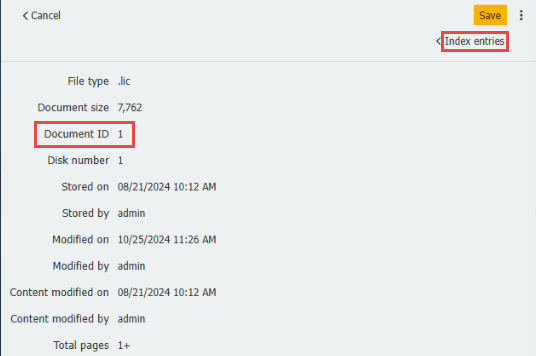
全文検索を使って単語を検索しているが、文書内でその単語が見つからない。
解決策:
この動作を回避するには、文書のテキストショットをチェックして、その単語が見つからなかった理由を知る。
1.)DocID を検索する:
ドキュメントのテキストショットを検索するには DocID(とページ)を検索します。ShowIndex Entries"ボタンを使えば、 ダイアログのシステムフィールド領域で文書のDocument ID を見ることができます。
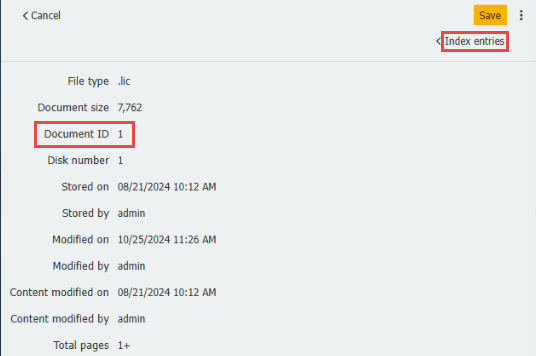
2.)プラットフォームリンクを見つける:
プラットフォームURL(http://[SERVERNAME]/docuware/platform)をブラウザーで開くか、DocuWareAdministrationからDocuWare Platform URLをWebブラウザーにコピーします:
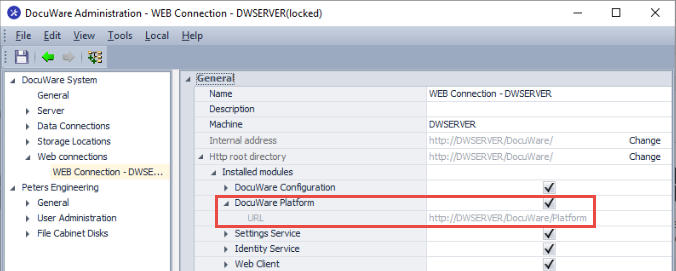
3.)
ここにDocuWare Platform Serviceが表示されます。List Organizationsを 開き、DocuWare Administratorでログインします。
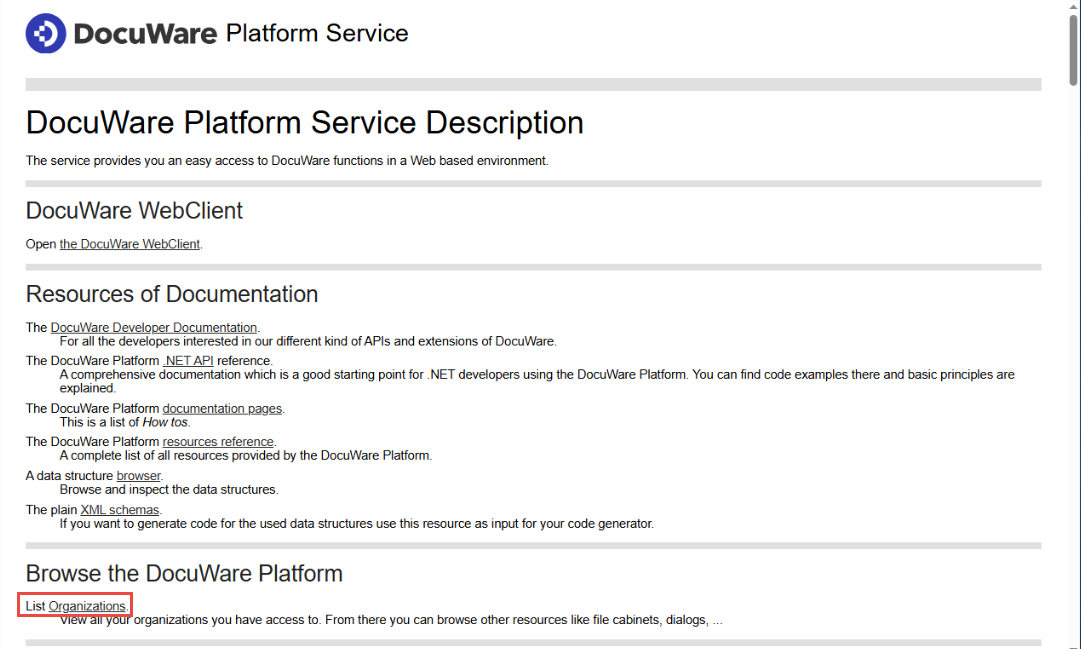
4.組織のファイルキャビネットに移動します:
文書が保存されている組織を開きます:
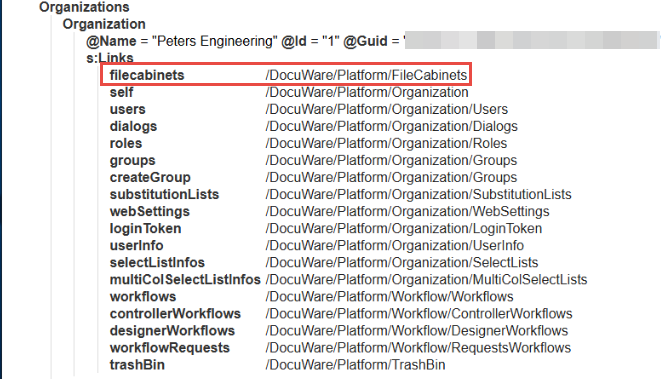
5)キャビネットとその文書を検索する:
文書が保存された正しいファイルキャビネットの文書をクリックする:
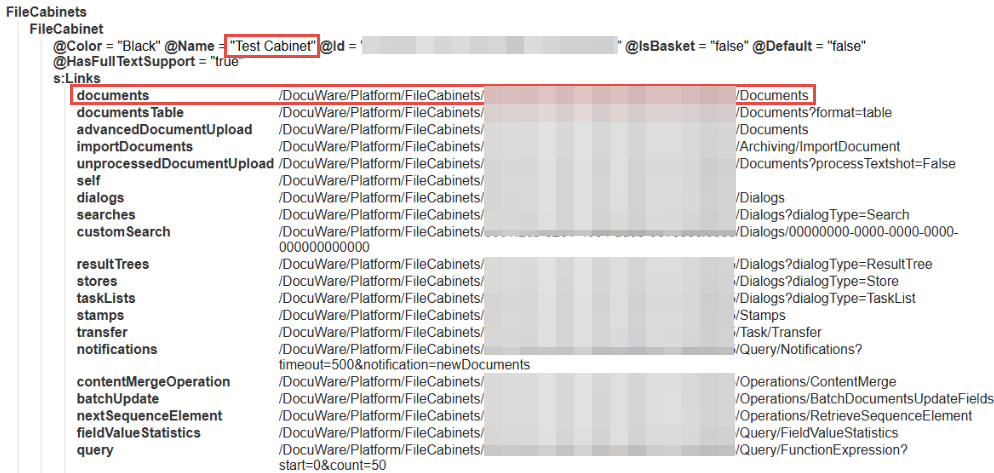
6.)セクションと DocID に移動する:
ドキュメントのセクションを検索する:
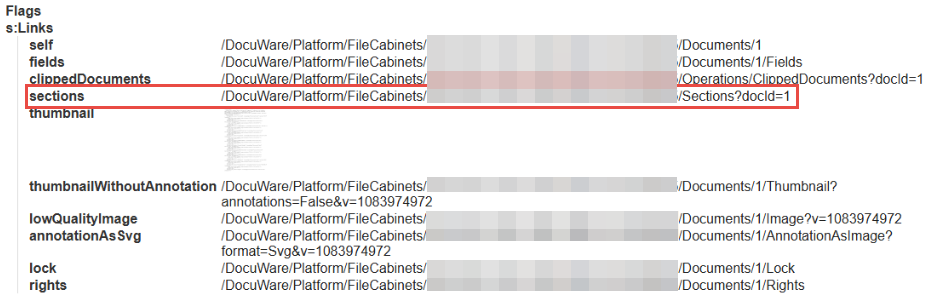
7.)DocIDとページに移動する。DocID とページに移動:
ドキュメントページのテキストショットを表示するには、正しい DocID とページを選びます。この例では、(1-1) DocID 1 の最初のページのテキストショットが表示されるはずです。
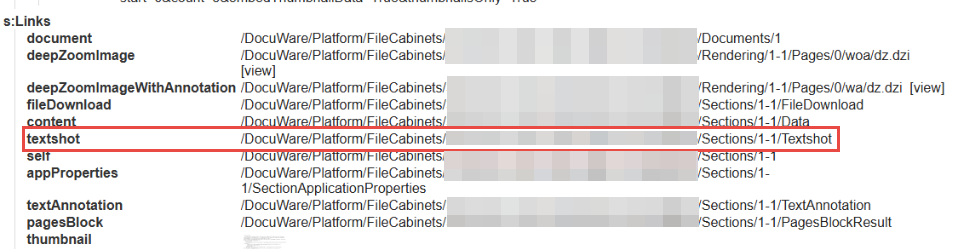
8.)テキストショットページを開く
ドキュメントのテキストショットを選択すると、ページが表示されます (この例では、1-1 が表示されています。 これは DocID 1 の最初のページという意味です)。赤い括弧の中に、Fulltext で読み上げられた単語が表示されます。
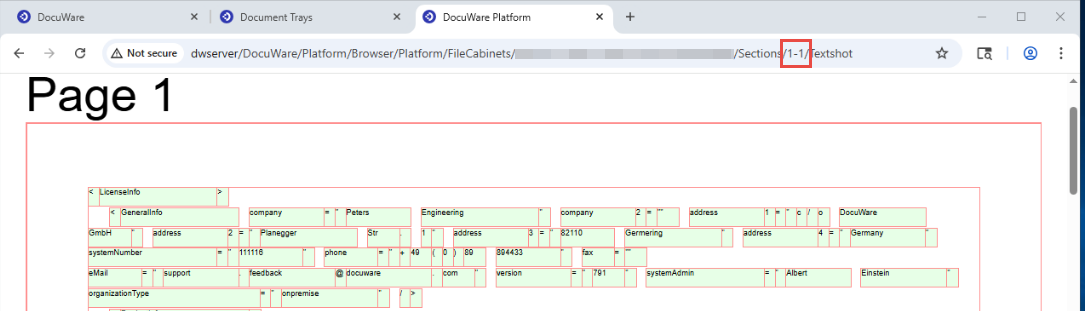
同じファイルキャビネット内の別のテキストショットを見たい場合は、ブラウザのURLにDocIDとページ番号を入力するだけです。この例では、DocID 1 と最初のページ 1 が表示されています。 DocID 42 ページ 3 を見たい場合は、値 42-3 を入力して Enter キーを押すと、その DocID にジャンプします。
この KBA は、クラウドとオンプレミスの両方のシステムに適用できます。
ご注意:この記事は英語からの翻訳です。この記事に含まれる情報は、オリジナルの英語版製品に基づくものです。翻訳版の記事で使用されている文法などには、細かい誤りがある場合があります。翻訳の正確さを完全に保証することは出来かねますが、ほとんどの場合、十分な情報が得られると思われます。万が一、疑問が生じた場合は、英語版の記事に切り替えてご覧ください。


